Kā novērst draivera kļūdas kodu 32
Literārs Mistrojums / / August 04, 2021
Sludinājumi
Ja, darbinot sistēmu, esat pieredzējis Windows draivera kļūdas kodu 32 ar iegūto rindu kā informācijas daļu, “A draiveris (pakalpojums) šai ierīcei ir atspējots, iespējams, ka kāds cits draiveris piešķir šo funkcionalitāti, tad šī rokasgrāmata var jums palīdzēt.
Šī kļūda ir saistīta ar bojātiem draiveriem, reģistra atslēgām vai pakalpojumiem. Kļūdas kods 32 var būt redzams, ja draiveris ir bojāts vai ja ierīce nav atjaunināta utt. Bet ir daudz problēmu novēršanas metožu, lai novērstu problēmu bez pārāk lielas svīšanas.

Lapas saturs
-
1 Kā novērst draivera kļūdas kodu 32?
- 1.1 1. metode: restartējiet datoru
- 1.2 2. metode. Atgrieziet ierīces pārvaldniekā veiktās izmaiņas
- 1.3 3. metode. Atgrieziet problemātisko draiveri uz iepriekšējo atjauninājumu
- 1.4 4. metode: atjauniniet problemātisko ierīces draiveri
- 1.5 5. metode: atkārtoti instalējiet problemātisko ierīces draiveri
- 1.6 6. metode: veiciet sistēmas atjaunošanu
- 2 Secinājums
Kā novērst draivera kļūdas kodu 32?
Draivera kļūdas kods 32 attiecas uz dažiem maldinošiem sistēmas failu DLL komponentiem, lai pareizi darbotos vairākas jūsu Windows datora sastāvdaļas. Ja trūkst kāda no šiem svarīgiem DLL failiem vai komponentiem, tad šī kļūda tiks parādīta logos. Tālāk ir norādītas dažas problēmu novēršanas darbības, kas palīdzēs novērst problēmu.
Sludinājumi
1. metode: restartējiet datoru
Gadījumā, ja šis kļūdas kods datorā parādās pirmo reizi, vienkārši vienkārši restartējiet savu ierīci, jo parasti šī kļūda tiek automātiski novērsta pēc ierīces restartēšanas ierīci.
2. metode. Atgrieziet ierīces pārvaldniekā veiktās izmaiņas
Instalējot jaunu ierīci savā sistēmā, dažas izmaiņas notiek automātiski, bet dažas - manuāli. Tāpēc ir iespējams, ka kļūda parādījās izmaiņu dēļ, kuras veicāt, pievienojot jaunu ierīci.
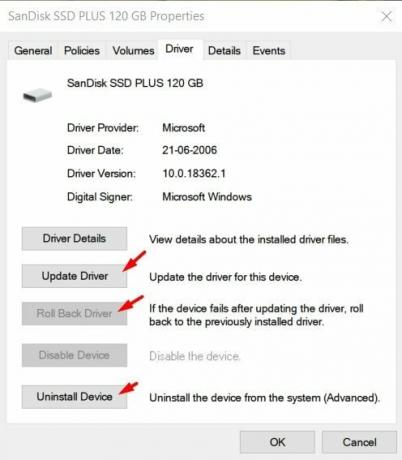
Tas ir vienkāršs solis. Jūs vienkārši atinstalējat ierīces draiveri un atkārtoti to instalējat, pēc tam restartējiet datoru.
3. metode. Atgrieziet problemātisko draiveri uz iepriekšējo atjauninājumu
Atveriet ierīču pārvaldnieku. Pēc tam nospiediet Win + X.
Sludinājumi
Tiks atvērta izvēlne; no šīs izvēlnes atlasiet opciju Ierīču pārvaldnieks.

Pārvietojieties pa ierīces pārvaldnieku un atrodiet ierīci, kurai tiek parādīta kļūda. Pēc tam noklikšķiniet uz šīs ierīces, lai redzētu draiveru sarakstu, pēc tam ar peles labo pogu noklikšķiniet uz draivera un atlasiet rekvizītus.

Sludinājumi
Tagad atveriet draivera cilni un pieskarieties opcijai Atgriezt draiveri. Tiks atvērts jauns apstiprinājuma logs. Pēc tam noklikšķiniet uz jā, lai turpinātu. Tieši tā. Pēc tam restartējiet mūsu datoru un pārbaudiet, vai jūsu kļūda vairs nav.
Piezīme: Ja atcelšanas opcija ir pelēka, vienkārši atinstalējiet un atkārtoti instalējiet draiveri.
4. metode: atjauniniet problemātisko ierīces draiveri
Veiciet tālāk norādītās darbības, lai to izdarītu:
Datorā atveriet Ierīču pārvaldnieku un atrodiet draiveri, kas jāatjaunina.
Ar peles labo pogu noklikšķiniet uz šī draivera un pieskarieties opcijai Atjaunināt draiveri.
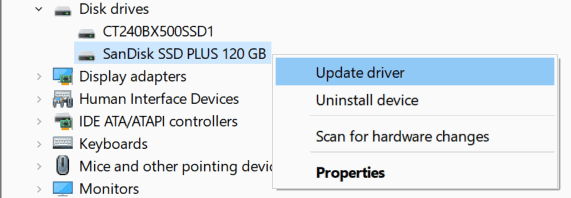
Tagad no jaunā loga vienkārši atlasiet opciju Meklēt automātiski, lai atjauninātu draivera programmatūru.

Pēc tam jūs meklējat jaunāko atjauninājumu, kas pieejams jūsu draiverim, un pēc tam, kad tas ir lejupielādēts, draiveris tiks automātiski atjaunināts.
5. metode: atkārtoti instalējiet problemātisko ierīces draiveri
Datorā dodieties uz ierīču pārvaldnieku un meklējiet problemātisko draiveri.
Pēc tam ar peles labo pogu noklikšķiniet uz tā un konteksta izvēlnē pieskarieties opcijai Atinstalēt ierīci.
Tad jūs lūgt apstiprināt savu darbību. Lai turpinātu, pieskarieties jā.
6. metode: veiciet sistēmas atjaunošanu
Lai to izdarītu, skatieties tālāk norādītās kustības:
- Nospiediet taustiņu Win + R, lai atvērtu atvērto lodziņu Run. Tad ierakstiet rstrui un nospiediet ok.
- Tiks atvērts sistēmas atjaunošanas logs. Tātad noklikšķiniet uz nākamā.
- Izvēlieties neseno atjaunošanas punktu, kad draivera kļūdas kods 32 nenotika pēc tam, kad trāpīja Nākamais.
- Izpildiet ekrānā redzamos norādījumus, lai pabeigtu sistēmas atjaunošanas procesu. Tieši tā. Tas varētu palīdzēt novērst kļūdas koda 32 problēmu.
Secinājums
Šīs ir dažas izplatītākās metodes, ar kurām jūs varat novērst draivera kļūdas kodu 32. Šis jautājums galvenokārt rodas sliktu draiveru failu vai bojāta draivera instalēšanas dēļ. Tāpēc noteikti atjauniniet draiveri uz jaunāko iespējamo versiju.
Redaktora izvēle:
- Kā novērst šo vietni, nevar sasniegt kļūdu Windows datorā?
- Kā iestatīt Visual Studio kodu leņķa attīstībai
- Kāpēc Razer Synapse netiks atvērts / kā salabot
- Kā novērst pārsūtīšanas kļūdas kļūdas kodu 1231
- Labot Windows ir atkopts no negaidītas izslēgšanas kļūdas
Reklāma Razer Synapse ir vienota konfigurācijas programmatūra, kas ļauj piešķirt makro vai atsākt vadīklas jebkuram…
Reklāmas Vai pēdējā laikā sākuma ekrānā esat redzējis dažas kaitinošas reklāmas? Daudzi cilvēki saka, ka...
Reklāmas Gandrīz visiem lietotājiem kopš sākuma ir bijušas problēmas ar Windows atjaunināšanu, un nekas vēl nav mainījies.



